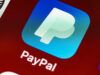App per preventivi gratis
Hai da poco avviato una nuova attività come lavoratore autonomo e hai appena ricevuto una richiesta di preventivo da parte di un possibile cliente. Per evitare di crearne uno manualmente, ti piacerebbe utilizzare qualche applicazione gratuita adatta allo scopo, magari avendo anche la possibilità di usare modelli pronti all'uso da personalizzare con i tuoi dati.
Se le cose stanno così, lasciati dire che sei capitato nel posto giusto al momento giusto! Nei prossimi paragrafi di questo tutorial, infatti, ti elencherò una serie di app per preventivi gratis tra cui poter scegliere. Per ciascuna applicazione menzionata sarà mio compito illustrarti le principali funzionalità e fornirti la procedura dettagliata per creare, personalizzare e inviare un nuovo preventivo.
Se è proprio quello che stavi cercando, direi di non dilungarci oltre ed entrare nel vivo di questo tutorial. Mettiti comodo, ritagliati cinque minuti di tempo libero e dedicati alla lettura delle prossime righe. Così facendo, ti assicuro che riuscirai a individuare l'app più adatta alle tue esigenze e utilizzarla per creare i tuoi preventivi. Buona lettura e in bocca al lupo per tutto!
Indice
App per fare preventivi gratis
Se sei alla ricerca di app per preventivi gratis, sarai contento di sapere che sono disponibili diverse soluzioni che consentono di creare, stampare e inviare preventivi tra cui poter scegliere. Eccone alcune che potrebbero fare al caso tuo.
PayPal Business (Android/iOS/iPadOS)
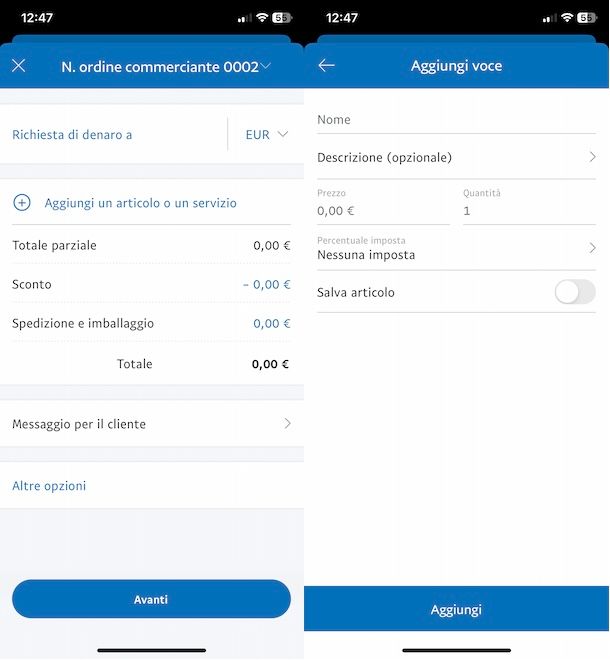
La prima app per fare preventivi gratis che ti consiglio di provare è PayPal Business. Infatti, la versione aziendale del celebre servizio di pagamento online, offre anche uno strumento totalmente gratuito per creare preventivi e fatture pro-forma da inviare ai propri clienti.
Se non hai ancora un account PayPal, avvia l'app PayPal Business per dispositivi Android e iPhone/iPad, fai tap sul pulsante Registrati e segui le indicazioni mostrate a schermo, per crearne uno. Se, invece, hai un “normale” account PayPal, puoi passare alla versione Business in qualsiasi momento accedendo alle impostazioni del tuo conto. In ogni caso, puoi fare riferimento alla mia guida su come creare account PayPal.
Dopo aver avviato PayPal Business e aver effettuato l'accesso al tuo account, selezionando l'opzione Accedi, inserendo le tue credenziali d'accesso nei campi Indirizzo email e Password e facendo tap sul pulsante Accedi, premi sulla voce Fatture pro-forma collocata nel menu in basso.
Adesso, fai tap sul pulsante +, in basso a destra, e seleziona l'opzione Aggiungi un articolo o un servizio, per inserire la prima voce del tuo preventivo. Specifica, quindi, i dati richiesti nei campi Nome, Descrizione, Prezzo, Quantità, Percentuale imposta e, se lo desideri, attiva l'opzione Salva articolo, per salvare l'articolo/servizio e riutilizzarlo per preventivi futuri.
Fatto ciò, premi sul pulsante Aggiungi e ripeti la procedura per altri altri prodotti o servizi che intendi aggiungere nel preventivo. Specifica, poi, eventuali sconti e spese di spedizione premendo sulle voci Sconto e Spedizione e imballaggio e, se lo desideri, fai tap sull'opzione Messaggio per il cliente in modo da inserire un messaggio da inviare insieme al tuo preventivo.
Premendo sulla voce Altre opzioni, invece, hai la possibilità di aggiungere termini e condizioni del preventivo, impostarne la scadenza, specificarne il riferimento e abilitare altre opzioni (es. Consenti pagamento parziale).
Completata la creazione del preventivo, premi sulla voce Richiesta di denaro a e premi sul pulsante +, in alto a destra, per aggiungere le informazioni del cliente al quale inviare il preventivo, con anche la possibilità di salvarlo per eventuali invii futuri.
Infine, fai tap sul pulsante Avanti e seleziona l'opzione Invia fattura pro-forma, per inviare il preventivo al cliente indicato in precedenza. In alternativa, puoi anche salvare il preventivo senza inviarlo (Salva come bozza), generare il relativo codice QR (Genera il codice QR) e condividerlo tramite email, WhatsApp, Telegram e altre applicazioni (Condividi fattura pro-forma).
Tutti i preventivi salvati e inviati, sono elencati nella sezione Fatture pro-forma del tuo account PayPal Business. Nel caso in cui un cliente accetti il tuo preventivo, può anche procedere al pagamento direttamente tramite PayPal.
Invoice Home (Android/iOS/iPadOS)
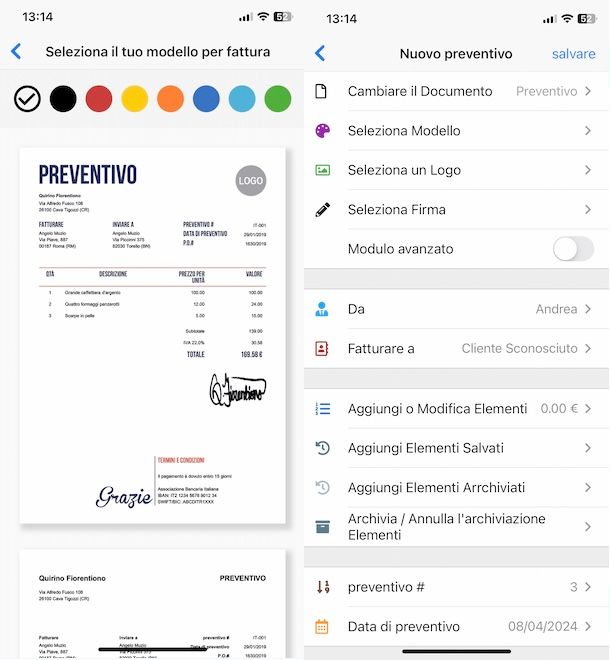
Invoice Home è un'applicazione gratuita per dispositivi Android (disponibile anche su store alternativi) e iPhone/iPad, che permette di creare preventivi utilizzando modelli pronti all'uso da personalizzare secondo quelle che sono le proprie esigenze.
Dopo aver scaricato e avviato l'app in questione, premi sul pulsante ☰, in alto a sinistra, e apponi il segno di spunta accanto alla voce Italian in modo da impostare la lingua italiana. Fatto ciò, premi sui colori mostrati a schermo per visualizzare i modelli di fattura disponibili e, una volta individuato quello che desideri utilizzare, fai tap su di esso.
A questo punto, hai la possibilità di personalizzare il modello scelto a iniziare dalla tipologia di documento: infatti, premendo sulla voce Cambiare il documento e selezionando l'opzione Preventivo, le voci riportate sul documento verranno automaticamente aggiornate sulla base della scelta effettuata.
Procedi, poi, alla personalizzazione del preventivo selezionando la voce Seleziona un logo, che permette di aggiungere un logo caricandolo dal tuo dispositivo o utilizzando una delle immagini disponibili. Premendo, invece, sulle opzioni Seleziona firma e Aggiungi la tua firma, puoi aggiungere la tua firma al preventivo sia caricando o scattando una foto che firmando direttamente sullo schermo.
Adesso, abilita l'opzione Modulo avanzato spostando la relativa levetta su ON e inserisci i dati del mittente e del destinatario del preventivo agendo sulle voci Da, Fatturare a e Inviare a. Premi, poi, sull'opzione Aggiungi o modifica elementi, aggiungi il primo articolo/servizio da includere nel preventivo inserendone i dati nei campi Quantità, Descrizione, Prezzo per unità e Valore e premi sul pulsante OK, ripetendo la procedura per tutti gli altri articoli/servizi da aggiungere.
In questa stessa sezione, facendo tap sulla voce Aggiungi o modifica imposte, puoi anche aggiungere eventuali imposte da includere nel preventivo. Infine, specifica il numero e la data del preventivo, modifica la valuta e la relativa formattazione e, se necessario, premi sull'opzione Termini e condizioni, per aggiungere eventuali condizioni del preventivo.
Se il risultato finale è di tuo gradimento, fai tap sul pulsante Salvare e continuare e procedi alla creazione del tuo account, che ti permetterà di stampare, scaricare o inviare direttamente il preventivo. Inserisci quindi, il tuo indirizzo email nel campo apposito e premi sul pulsante Procedi al tuo preventivo. Adesso, fai tap sul pulsante ☰, in alto a sinistra, e seleziona le opzioni Configurazione e Cambio della password, per creare una password necessaria per i futuri accessi a Invoice Home.
Dopo aver creato il tuo account, nella sezione Documenti troverai il preventivo che hai creato poc'anzi e, premendo su di esso, potrai procedere a modificarlo (Modificare), inviarlo tramite email (Email), scaricarlo sul tuo dispositivo in formato PDF (Scaricare) o condividerlo tramite altre app installate sul tuo device (Condividi).
Preventivi facili (Android/iOS/iPadOS)
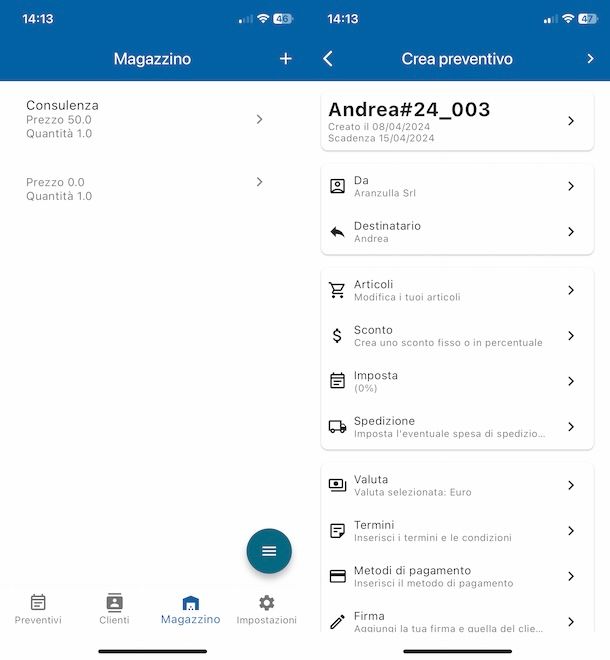
Preventivi facili è un'altra applicazione alla quale puoi affidarti per creare e inviare preventivi. È disponibile per dispositivi Android (anche su store alternativi) e iPhone/iPad in una versione completamente gratuita che offre la possibilità di creare 4 preventivi. Raggiunto questo limite, è necessario attivare un abbonamento al costo di 7,99 euro/mese o 48,99 euro/anno.
Al primo avvio, seleziona l'opzione Registrati e crea il tuo account gratuito: inserisci, quindi, i dati richiesti nei campi Email, Password e Conferma password, apponi il segno di spunta necessario per accettare le condizioni d'uso del servizio e premi sul pulsante Registrati.
Fatto ciò, accedi alla schermata Impostazioni premendo sull'apposita voce collocata nel menu in basso, seleziona l'opzione Il mio profilo e procedi alla personalizzazione del tuo profilo inserendo i dati richiesti nei campi Il nome della mia azienda, La via della mia azienda, La mail della mia azienda, Numero di telefono e Numero partita IVA. Inoltre, premendo sulla voce Cambia logo, puoi caricare un logo personalizzato da mostrare sui tuoi preventivi.
Completata la personalizzazione del tuo profilo, accedi alla sezione Clienti, seleziona la voce Crea un nuovo contatto e inserisci tutti dati del primo cliente al quale desideri inviare il tuo preventivo, premendo poi sull'icona del floppy disk, in alto a destra, per salvarlo nella lista dei clienti.
Accedendo alla sezione Magazzino, invece, puoi aggiungere tutti i servizi e gli articoli che desideri aggiungere nei tuoi preventivi, operazione che puoi effettuare anche in fase di creazione di un nuovo preventivo.
Premi, quindi, sulla voce Preventivi collocata nel menu in basso e fai tap sul pulsante +, per creare un nuovo preventivo. Seleziona, poi, il cliente al quale desideri inviarlo tra quelli che hai precedentemente aggiunto e, nella nuova schermata visualizzata, premi sul pulsante +, in alto a destra, per inserire il primo articolo/servizio da includere nel preventivo (che verranno automaticamente salvati anche nella sezione Magazzino).
Dopo aver aggiunto tutti gli articoli/servizi di tuo interesse, fai tap sul pulsante Continua e, nella schermata Crea preventivo, puoi includere nel tuo preventivo eventuali sconti, costi di spedizione e imposte. Inoltre, agendo sulle opzioni Valuta, Termini, Metodo di pagamento e Firma, hai la possibilità di modificare la valuta del preventivo, aggiungere i termini e le condizioni, specificare il metodo di pagamento che preferisci nel caso in cui il preventivo venga accettato e aggiungere la tua firma.
Premi, poi, sulla voce Tema del preventivo e seleziona il colore principale del preventivo. Infine, fai tap sull'icona della freccia, in alto a destra, in modo da visualizzare il preventivo appena creato: se il risultato finale è di tuo gradimento, puoi salvarlo premendo sull'icona del floppy disk, stamparlo premendo sull'icona della stampante o condividerlo premendo sull'icona dei tre puntini.
Altre app gratis per preventivi e fatture
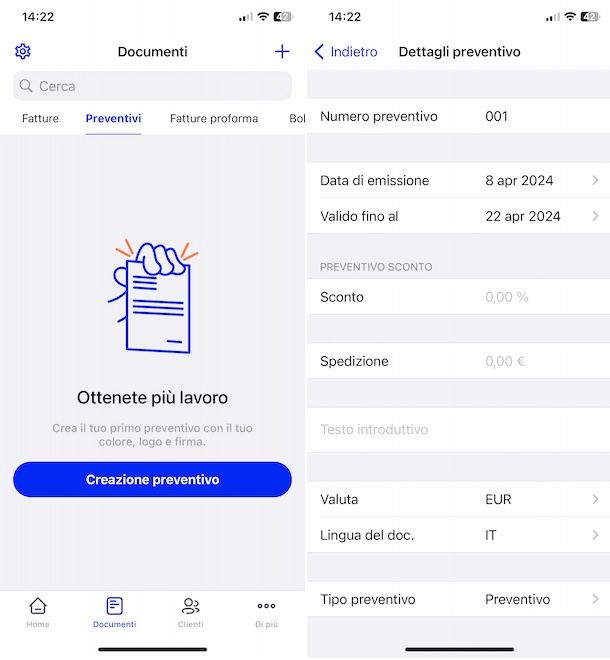
Se desideri conoscere altre app gratis per preventivi e fatture in modo da avere una scelta più ampia, sarai contento di sapere che esistono diverse altre app di questo genere che puoi prendere in considerazione. Ecco, dunque, un ulteriore elenco di applicazioni per creare preventivi.
- Canva (Android/iOS/iPadOS) — il celebre servizio per creare loghi, fare presentazioni e altre tipologie di documenti, permette anche di realizzare preventivi da inviare ai propri clienti, sia utilizzando modelli pronti all'uso da personalizzare a proprio piacimento che partendo da zero. È gratuito con la possibilità di attivare Canva Pro (a partire da 11,99 euro/mese con 30 giorni di prova gratuita), la versione in abbonamento che sblocca funzionalità avanzate e consente di accedere a modelli ed elementi grafici non disponibili gratuitamente. Per saperne di più, ti lascio alla mia guida su come usare Canva.
- Billdu (Android/iOS/iPadOS) — questa applicazione consente di creare e inviare tramite email non solo preventivi ma anche fatture e ordini di acquisto, scegliendo tra diversi modelli pronti all'uso da personalizzare secondo quelle che sono le proprie esigenze. Può essere scaricata e usata in tutte le sue funzionalità per 30 giorni a costo zero, poi è necessario abbonarsi a partire da 5,99 euro/mese.
- SpeedInvoice (Android/iOS/iPadOS) — è un'app per creare, inviare e stampare fatture e preventivi. Offre numerose funzionalità e consente l'accesso fino a 10 utenti diversi, con la possibilità di creare fino a 2.000 fatture/preventivi all'anno. Dopo averla scaricata e aver creato il proprio account, è possibile utilizzarla gratuitamente per 50 giorni, poi è necessario abbonarsi con costi a partire da 5,80 euro/mese su Android e 11,99 euro/mese su iPhone/iPad.

Autore
Salvatore Aranzulla
Salvatore Aranzulla è il blogger e divulgatore informatico più letto in Italia. Noto per aver scoperto delle vulnerabilità nei siti di Google e Microsoft. Collabora con riviste di informatica e cura la rubrica tecnologica del quotidiano Il Messaggero. È il fondatore di Aranzulla.it, uno dei trenta siti più visitati d'Italia, nel quale risponde con semplicità a migliaia di dubbi di tipo informatico. Ha pubblicato per Mondadori e Mondadori Informatica.